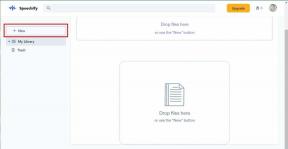I 6 migliori modi per correggere la rotazione automatica che non funziona su iPhone
Varie / / November 29, 2021
Essere in grado di ruotare lo schermo del tuo iPhone porta molta comodità in tavola. Che sia per guardare foto e video o per giocare, passare alla modalità orizzontale su iPhone sembra naturale. Tuttavia, lo schermo potrebbe non seguire il cambio di orientamento ogni volta che si ruota il telefono.

In tali situazioni, potresti provare le soluzioni per risolvere il problema dell'orientamento dello schermo. Potrebbe essere facile come disattivare il blocco della rotazione dello schermo o impegnativo come ripristinare l'intero telefono. In ogni caso, ecco le 6 migliori soluzioni per correggere la rotazione automatica che non funziona su iPhone.
Anche su Guiding Tech
1. Disattiva il blocco della rotazione dello schermo
Se lo schermo dell'iPhone non ruota, è necessario verificare che l'impostazione di rotazione automatica non sia bloccata. Se lo è, troverai un simbolo di blocco della rotazione automatica nell'angolo in alto a destra dello schermo.
Per sbloccare la rotazione automatica sul tuo iPhone, scorri verso il basso dall'angolo in alto a destra dello schermo per visualizzare il Centro di controllo. Quindi, tocca il pulsante Blocco rotazione (uno che assomiglia a un lucchetto con una freccia che lo circonda) e verrà visualizzato un messaggio che dice "Blocco orientamento verticale: disattivato".

Ora prova a girare il telefono di lato e l'orientamento dello schermo dell'iPhone dovrebbe cambiare. In caso contrario, controlla la soluzione successiva.
2. Controlla la rotazione automatica su altre app
Se la rotazione dello schermo è sbloccata e non funziona, puoi provare a vedere se il problema persiste in tutte le app. Questo perché ci sono un sacco di app su iOS progettate per funzionare solo in modalità verticale o orizzontale.
Pertanto, puoi controllare la rotazione automatica su app come Safari o Note per vedere se funziona correttamente.
3. Riavvia l'app
Qualche volta, app su iPhone può rimanere bloccato o bloccato, impedendo allo schermo di cambiare orientamento. Se il problema di rotazione automatica è limitato solo a una particolare app, puoi provare a riavviare l'app per risolvere il problema.
Per chiudere l'app, scorri verso l'alto dalla barra Home e tieni premuto per un secondo per aprire la visualizzazione multitasking. Ora scorri verso l'alto sull'app per chiuderla.

I vecchi utenti di iPhone possono toccare due volte il pulsante Home e far scorrere l'app verso l'alto e verso l'alto.
Ora apri di nuovo l'app e verifica se il problema è stato risolto.
4. Riavvia il tuo telefono
Una delle soluzioni più preferite ed efficaci per risolvere i problemi comuni del software è riavviare il tuo iPhone. Di solito, questo elimina eventuali bug e chiude tutte le app, dando al tuo iPhone un nuovo inizio.
Per riavviare il tuo iPhone (iPhone X o successivo), tieni premuto uno dei pulsanti del volume insieme al pulsante laterale per visualizzare il menu Scorri per spegnere. I vecchi utenti di iPhone possono tenere premuto il pulsante Standby/Riattiva per visualizzare il cursore di spegnimento. Sposta il cursore da sinistra a destra per spegnere il tuo iPhone.
Attendi che si spenga completamente. Ora premi e tieni premuto il pulsante Standby/Riattiva fino a quando il logo Apple non appare sullo schermo.
Anche su Guiding Tech
5. Disattiva lo zoom del display
Oltre alla rotazione delle schermate delle app, gli iPhone plus size (iPhone 6 Plus, 6S Plus, 7 Plus, 8 Plus o qualsiasi modello di iPhone Max) possono anche ruotare il layout della schermata Home. Se sei perplesso perché il
Questa funzione sfrutta lo schermo più grande ingrandendo le icone e i testi per migliorare la leggibilità. Allo stesso tempo, impedisce anche la rotazione dello schermo sul tuo iPhone. Segui i passaggi indicati di seguito per disattivarlo facilmente.
Passo 1: Apri il menu Impostazioni sul tuo iPhone e vai su Display e luminosità.

Passo 2: Nella sezione Zoom display, tocca il pulsante Visualizza. Ora cambia Display Zoom su Standard e premi il pulsante Imposta nell'angolo in alto a destra.


Una volta modificata questa impostazione, il telefono si riavvierà con una nuova impostazione di zoom. Successivamente, controlla se la rotazione automatica funziona correttamente.
6. Resettare tutte le impostazioni
Se provare tutte le soluzioni sopra non ha funzionato, allora resettare il tuo iPhone potrebbe essere l'ultima opzione che hai. Ripristinerà tutte le tue impostazioni preferite sul tuo iPhone, come le password Wi-Fi e le impostazioni locali sul tuo iPhone. Per fortuna, non perderai contatti, calendario e altri dati personali.
Per ripristinare il tuo iPhone, apri il menu Impostazioni e vai su Generali > Ripristina. Quindi, tocca Ripristina tutte le impostazioni e iPhone ti chiederà di inserire il tuo passcode. Una volta verificato, ripristinerà le impostazioni predefinite.


Se vuoi andare all-in, puoi scegliere di eliminare tutti i dati e i contenuti sul tuo iPhone durante il ripristino. Ma prima di questo, è consigliabile che tu fai il backup di tutti i tuoi dati primo.
Anche su Guiding Tech
Ritratto o paesaggio
Se tutte le soluzioni sopra menzionate falliscono, potrebbe trattarsi di un problema relativo all'hardware. Ad esempio, poiché il sensore dell'accelerometro sul tuo iPhone controlla le rotazioni dello schermo, lo schermo dell'iPhone non ruoterà se quel sensore non funziona. In tal caso, puoi prenotare un appuntamento con Supporto Apple per farlo riparare.